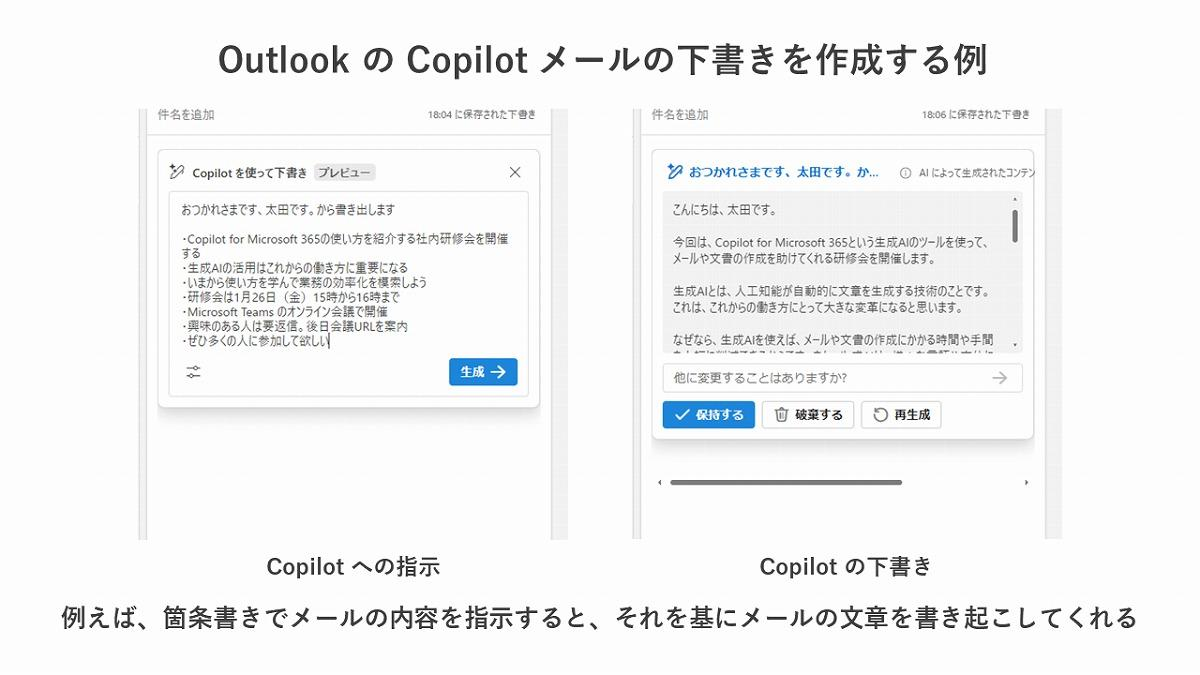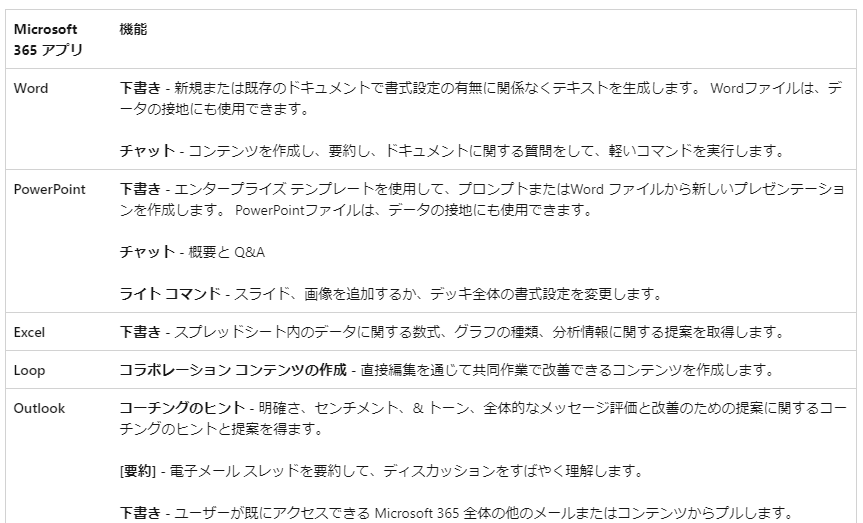使っているクラウドなどの小ネタ Advent Calendar 2024 17日目
Microsoft Copilot は、Microsoft 365 Copilotとは別の無料サービスです。
Microsoft Copilot と Microsoft 365 Copilotの違いは何ですか?
Microsoft Copilot は、Bing検索サービスを使用してパブリック Web からのデータに固定されます。 これは、ジェネレーティブ AI の力と、Web からの最新の情報を組み合わせたものになります。 膨大な量のパブリック Web 情報に基づくため、調査の実施、リソースの検索、最新のニュースや傾向の更新に役立ちます。
Microsoft 365 Copilotとは異なり、Microsoft Copilot は Copilot チャットでやり取りするときに、ファイル、電子メール、チャットなどの組織のコンテンツを呼び出すことはできません。 Microsoft Copilot では、Microsoft 365 Copilotのような拡張性も提供されません。
従来、本機能は「Copilot for Microsoft 365」と呼ばれていたが、今回の発表に合わせてMicrosoft 365 Copilotという登場時の名称に戻されている。
ということで、Copilot for Microsoft 365をMicrosoft 365 Copilotと読み替えて記事を探してみます。
昨年Bing Chatから名称が変更されたCopilotと、Copilot for Microsoft 365の違いを詳しく見ていきましょう。
Copilotも名前が変わったようです。確かにBing Chatは覚えがありますね。
Copilot for Microsoft 365の機能のひとつであるMicrosoft 365 Chatは、Copilotと同様に生成AIとチャットで会話ができる機能です。ユーザーインタフェースなど見た目がほぼ同じで、使い勝手もそれほど違いはありません。Microsoft 365 Chatが大きくCopilotと異なる点は、ユーザーからの指示への回答のために、Microsoft 365内に保存された情報にアクセスできるという点です。
Copilotは、学習済みのデータやBing Chatの検索機能などを利用し、インターネット上の情報を収集し整理したものを回答として返してくれます。
一方のMicrosoft 365 Chatは、学習済みデータに加え、自社が利用するMicrosoft 365内に保存されたドキュメントの内容も参考にしながら回答を返してくれます。普段の業務に関する指示や質問であれば、社内で共有されているドキュメントにこそ知りたかった情報が載っていることも多くあるでしょう。Microsoft 365 Chatを利用することで、より業務に役立つ情報を生成AIと共有しながら作業を進めることができます。
Copilot for Microsoft 365ならではの機能とは?
Copilot for Microsoft 365の特徴的な機能は、Word、Excel、PowerPoint、Outlook、Microsoft TeamsなどのOfficeアプリから生成AIを利用できる機能でしょう。ユーザーは、これまでどおりそれぞれのアプリを使って作業を行いながら、生成AIを呼び出して作業を助けてもらうことができます。こうした機能はCopilotでは利用することができず、Copilot for Microsoft 365ならではの機能です。
たとえば、Outlookでメールを作成する画面でCopilot for Microsoft 365を呼び出してみます。メール作成画面の本文を入力する欄にプロンプトを書き込むフォームが表示されるため、これから作成しようとしている文章の内容を箇条書きなどで指示してみましょう。するとそれだけで、メールらしい文書を作成して返してくれます。
活用事例:PowerPointでのファイル編集
Microsoft 365 Chatではファイルの要約などを作成してもらうときに、そのファイルを明示的に教えなければなりませんでしたが、Officeアプリから呼び出したときにはその必要はありません。
PowerPointなどでファイル編集中にCopilot for Microsoft 365を呼び出したときには、開いているファイルの内容についても生成AIはあらかじめ知っている状態になっています。「ファイルの概要をまとめてほしい」とお願いするだけで、開いているファイルの内容をまとめ、概要となる文章を作成してくれます。あたかも同じ画面を見ながら、生成AIと一緒に作業をしているような感覚です。
- PowerPointから呼び出されたCopilot for Microsoft 365は、開いているファイルいるファイルにアクセスできる
- Copilot for Microsoft 365に指示をしてスライドを作成したり編集したりさせることもできる
チャットで会話するだけで終わりではなく、開いているファイルに対して直接操作を行ってくれるのも、Copilot for Microsoft 365の特徴のひとつです。
業務利用するならどっちが便利?
実際に動作する環境を利用して、いくつかの機能を試してみました。率直な感想としては、Copilot for Microsoft 365は、Copilotよりも業務で使いやすそうな印象を受けました。なぜなら、私たちがOfficeアプリを使うときは、そのアプリを利用する理由が明確になっているため、Copilot for Microsoft 365に与えるプロンプトも思い浮かべやすくなると考えられるからです。
また、Microsoft 365に保存されたデータも、Copilot for Microsoft 365は利用できるため、より多くのコンテキストを共有でき、プロンプトを簡潔にできるのも大きな利点に感じました。特にこれは、プロンプトの作成に時間がかかってしまう生成AIに不慣れなユーザーでも、まずは試して効果を体感できることにつながるでしょう。
Microsoft 365 Copilot の概要
Microsoft 365 アプリの Copilot 機能
Microsoft 365 生産性アプリ (Word、Excel、PowerPoint、Outlook、Teams、ループなど) は Copilot と連携して、作業のコンテキストでユーザーをサポートします。
Microsoft 365 Copilotのライセンス要件について
Microsoft 365 Copilotは、次のいずれかのライセンス前提条件を持つアドオン プランとして使用できます。
Microsoft 365 のプラン:
- Microsoft 365 E5
- Microsoft 365 E3
- Microsoft 365 F1
- Microsoft 365 F3
- Microsoft 365 Business Basic
- Microsoft 365 Business Premium
- Microsoft 365 Business Standard
- Microsoft 365 Apps for business
- Microsoft 365 Apps for enterprise
他にもあるけど省略...
質問
Copilot が生成するコンテンツは独自のものですか?
Copilot は、インターネットで検出された言語パターンに基づきコンテンツを生成します。 時々、結果が既存のインターネット コンテンツとよく似ている場合があります。 また、Copilot は、複数のユーザーが同じように Copilot を指示した場合、同一または非常によく似たコンテンツを生成する可能性があります。
たとえば、複数のユーザーが "アップル パイのレシピ" を作成するよう Copilot に指示した場合、恐らく全員に同一またはほぼ同じコンテンツが表示されます。